

Захисник Windows (Windows Defender) - штатний антивірус операційної системи від Microsoft, що з'явився з сьомою версією системи в форматі окремого антивірусного сканера, але доріс до більш-менш повноцінної вбудованої захисту комп'ютера в версії системи 8. З версії-попередниці 8.1 Defender перекочував і в нову Windows 10.
Як і в попередніх версіях системи від Microsoft, Захисник Windows за замовчуванням виконує роль захисного інструменту від загроз з мережі, якщо в системі немає встановленого стороннього антивірусного продукту. Штатний антивірус Windows Defender сьогодні влаштовує багатьох користувачів, які намагаються не стільки захистити комп'ютер ресурсоємним ПО, як часто це роблять новачки, скільки попередити зовнішні загрози, в тому числі і усвідомленістю власних дій. Так, Захисник Windows є цілком гідною альтернативою багатьом безкоштовним антивірусним продуктам. А його скромність при використанні системних ресурсів цілком виправдовує менш параноїдальний підхід у реагуванні на загрози, в порівнянні з платними антивірусними рішеннями від сторонніх розробників.
Як змінився Захисник в новій 10 версії? Змін небагато, їх і розглянемо нижче.
1. Місце в системному треї і інша організація параметрів
У версії Windows 8.1 про роботу Захисника користувачі можуть навіть і не підозрювати, поки той в режимі захисту в реальному часі не виявить загрозу. Інший спосіб виявити присутність Захисника в системі 8.1 - відстежити його активність в диспетчері завдань. А ось в "десятці" він нарешті-то удостоївся честі бути представленим значком в системному треї, звідки антивірус можна оперативно викликати, не шукаючи його ярлик запуску по системним параметрам або в меню "Пуск".
У десятій версії операційної системи в облаштуванні Defender відбулися і інші зміни. Антивірус більше не має розділу параметрів всередині власного інтерфейсу, як раніше. Параметри Захисника винесені в окремий підрозділ меню "Параметри". В цей підрозділ можна потрапити за прямим посиланням з інтерфейсу антивірусу.
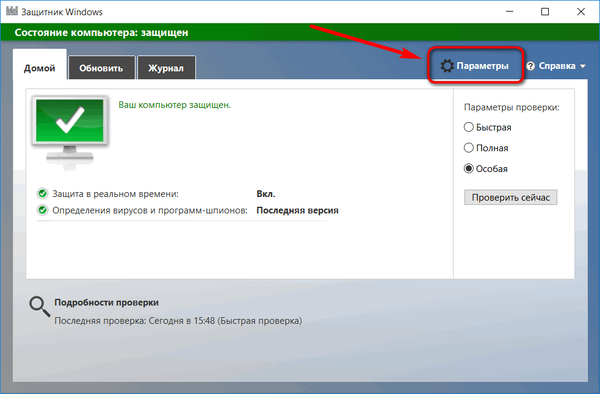
Інший спосіб дістатися до параметрів Захисника - це безпосередньо сам меню "Параметри". Якщо посилання останнього не відкріплений від початкового екрана меню "Пуск" (а вона там кріпиться спочатку при установці системи), запустити додаток можна за допомогою цього посилання в меню "Пуск".
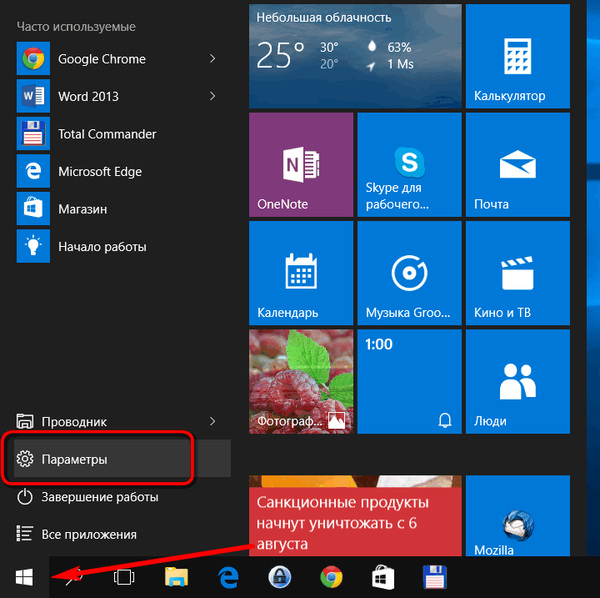
Всередині програми "Параметри" нас цікавить розділ "Оновлення і безпеку".
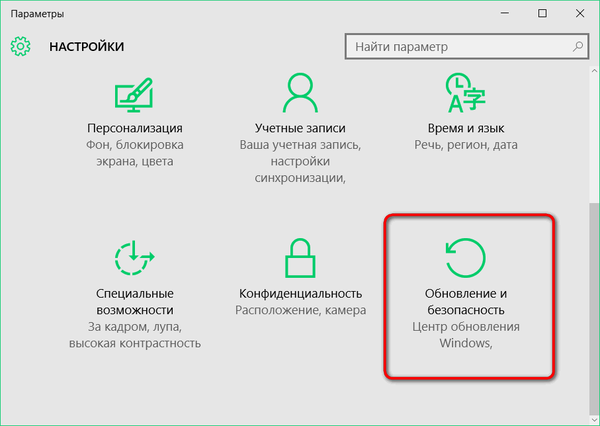
У розділі оновлення та безпеки Windows 10 вибираємо підрозділ "Захисник Windows".

2. Включення і відключення захисту в реальному часі
Перший параметр антивіруса - це опція активації і, відповідно, деактивації режиму захисту в реальному часі. Штатний антивірус спочатку продуманий так, щоб автоматично відключатися при установці на комп'ютер стороннього антивірусного продукту. Але в відключенні може стати необхідність і без участі стороннього антивіруса. Йдеться, звичайно ж, про короткостроковому відключенні захисту в реальному часі в окремих випадках. Наприклад, якщо на комп'ютер необхідно встановити програму або гру, які Захисник (втім, як і будь-який інший антивірус, будь він на його місці) помилково вважає загрозою і блокує доступ до файлів.
Для відключення захисту в реальному часі ставимо повзунок перемикача на "Вимкнути" в першій графі параметрів антивіруса. Після цього підуть два окремих системних повідомлення про відключення захисту окремо від вірусів і окремо від шпигунських програм. Ці ж повідомлення в подальшому будуть іноді з'являтися на екрані, і їх можна буде використовувати для швидкої активації зворотного процесу - включення захисту в реальному часі.
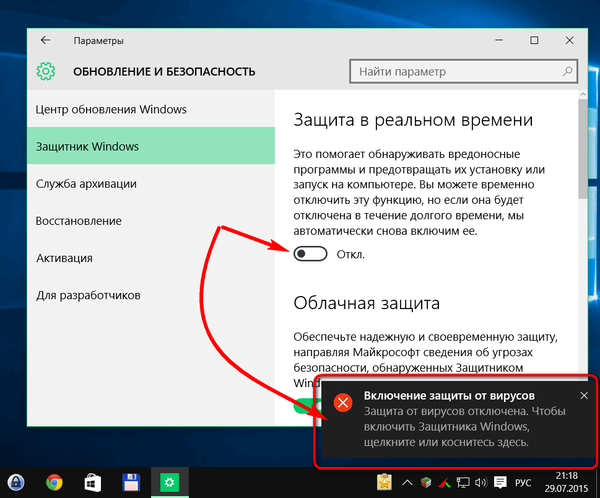
Включити захист можна якщо не в момент появи цих повідомлень на екрані, то відшукавши їх в Центрі повідомлень.
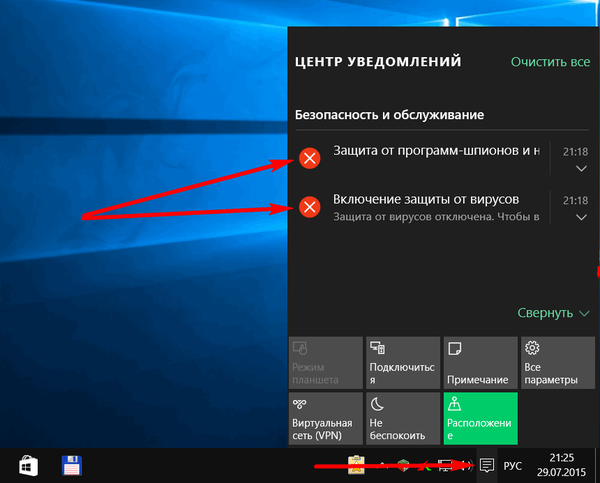
Відключення захисту в реальному пір не відключає службовий процес Захисника. Повне відключення антивіруса штатними засобами поки не передбачено, але це може здійснити стороння утиліта NoDefender.
3. Хмарна захист і відправка зразків
Параметри Захисника Windows поповнилися офіційними кнопками взаємодії з компанією Microsoft. Встановлені за замовчуванням опції хмарної захисту і відправки зразків творцеві Windows можна при бажанні відключити. При цьому дані про виявлений на комп'ютері шкідливі програми більше не будуть відправлятися на сервера софтверного гіганта.
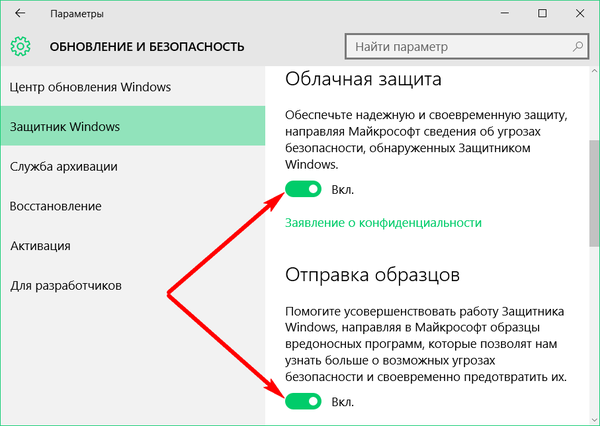
4. Білий список
Як і будь-який сторонній антивірус, Захисник Windows має в своєму складі аналог так званого білого списку, куди можна додати окремі процеси, файли або цілі папки, на які штатний антивірус при скануванні або в режимі реального захисту спрацьовує помилково. Після додавання цих об'єктів в білий список вони перестануть брати участь в скануванні, на них більше не буде спрацьовувати захист в реальному часі. У Захиснику Windows білий список називається просто і заурядно - "Винятки". А щоб додати в нього об'єкти, потрібно натиснути опцію, відповідно, "Додати виключення".
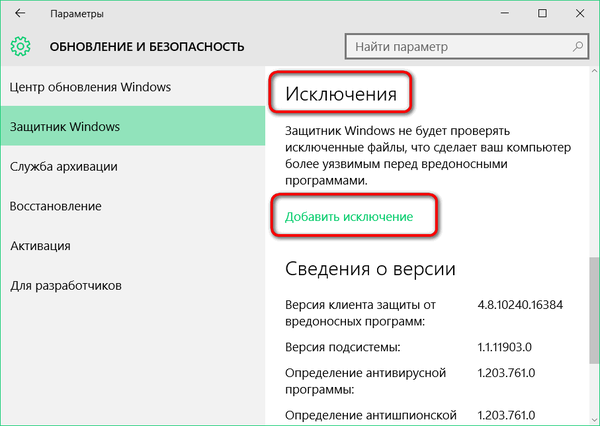
Можливість виключення окремих файлів, їх типів, папок, системних і програмних процесів була передбачати і в версіях-попередницях операційної системи, але в новій версії 10 ця функція знайшла більш юзабельний формат.
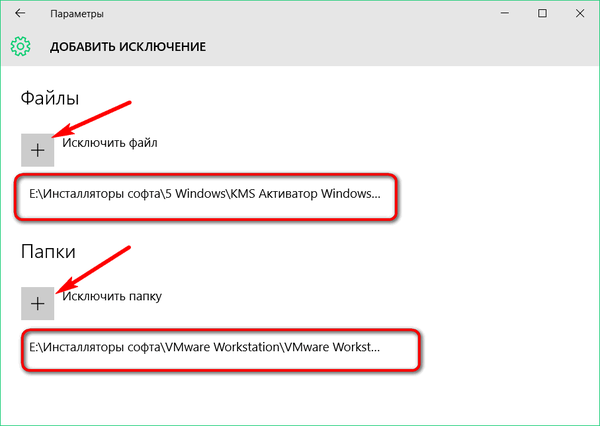
Властива всім сучасним додаткам простота взаємодії з функціоналом надає користувачеві чіткий і зрозумілий інструментарій для додавання окремих об'єктів в список, що виключає участь в скануванні і відключає реагування антивіруса в реальному часі.
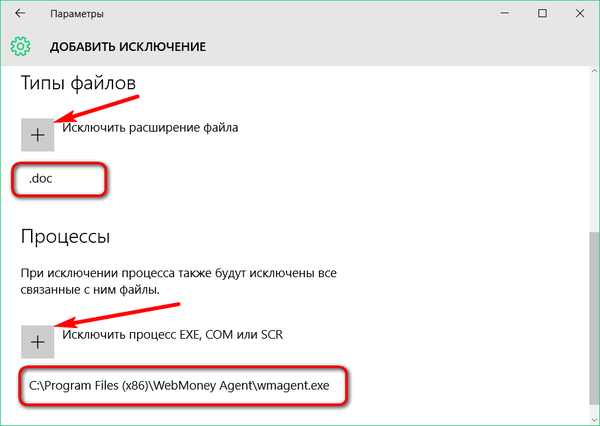
Будь-який об'єкт з переліку винятків можна легко видалити.
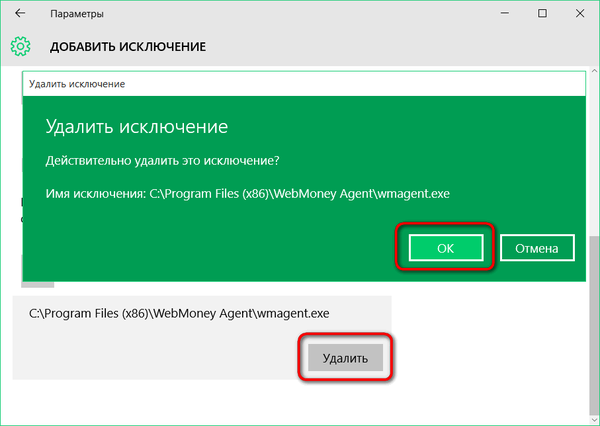
На завершення…
У всьому іншому Захисник Windows не змінився. Він все так же гранично просто організований і містить тільки необхідний інструментарій. Антивірус включає в себе захист від вірусів, шпигунських і інших шкідливих програм, при цьому позбавлений різного додаткового функціоналу типу антиспам-фільтра для пошти або модуля, який перешкоджає крадіжці комп'ютерних пристроїв. Такими часто сторонні розробники оснащують свої антивірусні продукти, щоб виправдати їх платне використання. Єдине, мабуть, ніж вбудований антивірус поки ще не доріс навіть до самої зубожілій безкоштовної версії антивіруса - це наявністю можливості перевірки файлів на предмет шкідливості прямо в системному провіднику за допомогою окремої опції контекстного меню.
Відмінного Вам дня!











